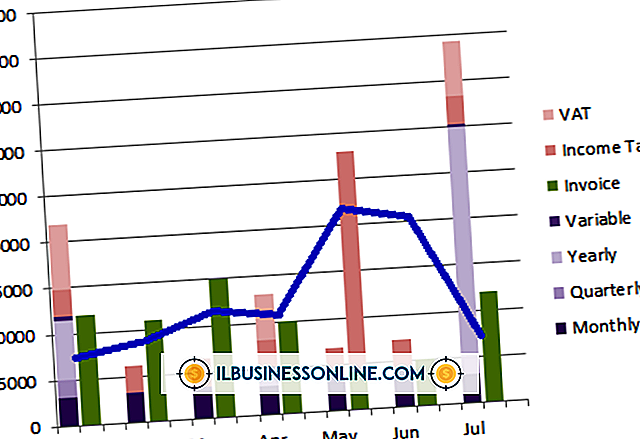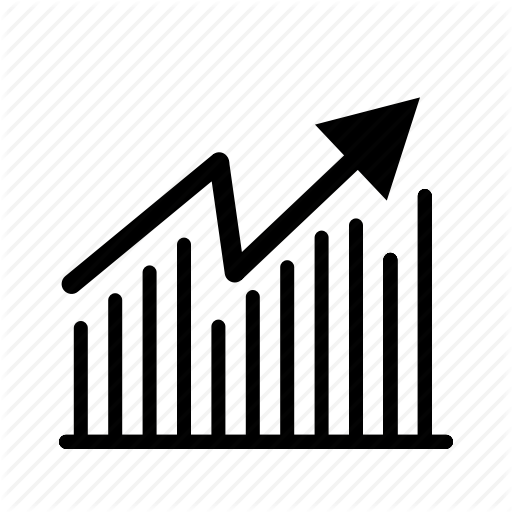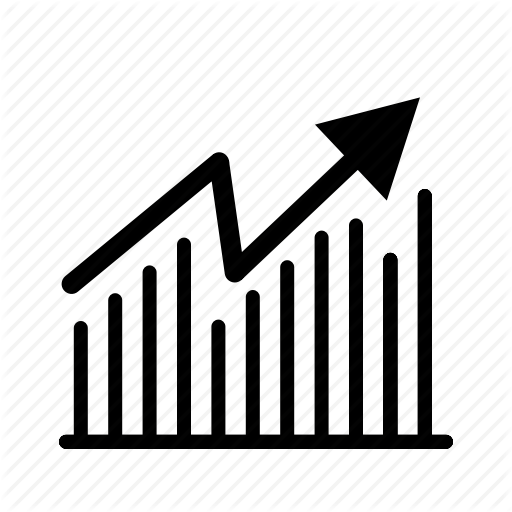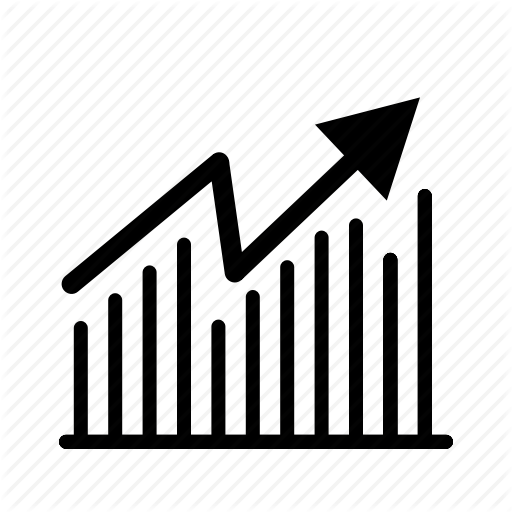So lösen Sie Photoshop auf

Nichts ist irritierender, als stundenlang an einem komplizierten Photoshop-Dokument zu arbeiten, nur um das Programm einzufrieren. Wenn Ihr Computer nicht über genügend Arbeitsspeicher verfügt oder keine Systemressourcen vorhanden sind oder Ihre Datei sehr groß ist, kann diese beliebte Bildbearbeitungssoftware nicht mehr reagieren. Photoshop kann auch einfrieren, wenn Sie eine beschädigte Schriftart oder einen beschädigten Schriftcache haben oder wenn Sie das Typ-Tool auf einem iMac-Desktopcomputer gleichzeitig verwenden. Was auch immer die Ursache ist, es gibt Methoden, um Ihren Computer wieder auf Kurs zu bringen, nachdem Sie bei der Arbeit in Photoshop nicht mehr reagiert haben.
Windows
1
Drücken Sie auf Ihrer Tastatur die Tasten "Strg-Alt-Entf", bis das daraufhin geöffnete Task-Manager-Fenster angezeigt wird. Wählen Sie "Task-Manager starten".
2
Klicken Sie auf "Prozesse" und dann auf die Spalte "Mem Usage", um die Prozesse anzuzeigen und zu sortieren, die derzeit auf Ihrem Computer ausgeführt werden.
3.
Klicken Sie auf einen Prozess, der außer Photoshop am meisten Speicher verwendet, und klicken Sie dann auf "Prozess beenden". Wenn das andere Programm beendet ist, steht der von diesem Prozess verbrauchte Speicherplatz für Photoshop zur Verfügung.
4
Wenn Photoshop weiterhin nicht reagiert, schließen Sie das Programm manuell oder starten Sie den Computer neu. Beachten Sie, dass Sie alle Änderungen verlieren, die Sie seit dem letzten Speichern an Bilddateien vorgenommen haben.
Mac
1
Drücken Sie "Command-Option-Escape", um das Fenster "Force Quit Applications" zu starten.
2
Wählen Sie eine beliebige Anwendung in der Liste neben Photoshop aus und klicken Sie auf "Beenden erzwingen".
3.
Lassen Sie Photoshop geöffnet. Wenn bei dem Absturz ein Speicherproblem aufgetreten ist, wird beim Schließen der anderen Programme möglicherweise Speicherplatz frei, damit Photoshop reagieren kann. Beenden Sie Photoshop zwingend, wenn das Problem dadurch nicht gelöst wird. Beachten Sie jedoch, dass Sie Ihre Arbeit bis zum letzten Speichern verlieren oder die Datei ganz verlieren, wenn Sie sie vorher noch nie gespeichert haben.